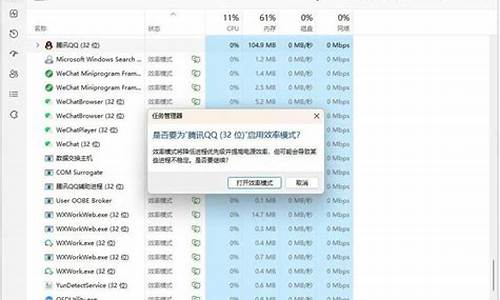联想触摸屏电脑系统升级-联想触摸屏电脑系统升级方法
1.联想笔记本触屏失灵一招解决
2.联想笔记本电脑IdeaPads400Touch触摸屏怎么开启
3.新买的联想A2109平板,系统自带更新升级后,触控屏没反应,什么操作干不了,只能锁屏,求救啊
4.我家的联想一体机做完系统以后,触摸屏不好使了。系统是win7的。
联想笔记本触屏失灵一招解决
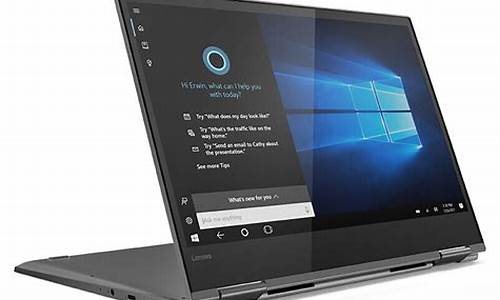
联想笔记本触屏失灵一招解决方法有重启设备、更新触摸屏驱动、进行硬件检测等。
1、重启设备
当触摸屏失灵时,首先尝试的最简单方法是重启笔记本电脑。这有助于解决可能由软件冲突或临时错误引起的问题。重启后,检查触摸屏是否恢复正常工作。
2、更新触摸屏驱动
如果重启设备后触摸屏仍然失灵,可能是由于触摸屏驱动程序过时或损坏。在这种情况下,可以访问联想官方网站,查找并下载适用于您笔记本型号的最新触摸屏驱动程序。安装更新后,重新启动计算机并检查触摸屏是否已恢复正常。
3、进行硬件检测
如果更新驱动程序后问题仍然存在,可能是硬件问题。这时,可以使用联想提供的硬件检测工具(如Lenovo Vantage)来检测触摸屏硬件是否正常工作。这些工具可以检测并报告硬件组件的状态,如果发现硬件故障,建议联系联想客服进行进一步处理。
笔记本保养方法推荐
1、电池保养
不要在过高或者过低的电流下充电,尤其忌讳在电压不稳定的情况下充电,尽量避免放电不足就充电或过度放电,最适宜室温在室内。
2、键盘保养
选择一个好的键盘保护膜可以有效减少键盘的磨损,避免灰尘和碎屑掉入键盘缝隙,使用笔记本电脑前洗手,以免手上的污渍弄脏键盘,键盘上的灰尘要定期清理,可以使用小毛刷来清洁。
3、显示屏保养
为笔记本电脑贴一张保护膜,可以有效防止划伤和防止屏幕吸附灰尘,减少挤,压,碰等动作,以避免因重压而导致内部组件损坏,避免阳光暴晒,长时间的阳光暴晒可能会导致液晶屏温度过高,从而加快老化。
联想笔记本电脑IdeaPads400Touch触摸屏怎么开启
1、首先在电脑上打开开始菜单,然后选择点击”控制面板“选项,如下图所示。
2、进入控制面板界面之后,选择点击”硬件和声音“选项,如下图所示。
3、进入硬件和声音界面之后,选择点击”鼠标“选项,如下图所示。
4、最后在鼠标界面中,点击上方的ultraN选项,勾选Touchpad,即可成功开启触摸屏。
新买的联想A2109平板,系统自带更新升级后,触控屏没反应,什么操作干不了,只能锁屏,求救啊
您好,感谢您对联想产品的支持!
若是您的设备触摸屏失灵,请您长按电源键8秒以上强制关机重启设备后参考以下几点建议操作:
1. 建议您先擦拭清洁屏幕,另外请避免手部存在汗渍等污渍,以排除外界干扰导致;
2. 如您手机进行过贴膜操作,建议您移除贴膜进行尝试,不排除是贴膜质量问题导致;
3. 请确认除了升级操作,是否因下载个别第三方软件出现,如是则可能是软件异常或兼容性导致,建议您进行卸载重新安装或更换其他类型软件使用;
4. 如上述操作无效,请您备份机身资料尝试恢复出厂设置操作(设置-备份和重置-恢复出厂设置);
5. 若问题依旧无法得到有效解决,可能是系统底层驱动或触屏本身故障导致,为了您日后的正常使用,建议您抽空到附近联想授权维修站具体检测处理。
联想授权售后站点查询:
://support1.lenovo.cn/lenovo/wsi/station/servicestation/default.aspx?intcmp=MIDH
希望以上回复对您有所帮助,祝您生活愉快!
我家的联想一体机做完系统以后,触摸屏不好使了。系统是win7的。
尊敬的联想用户您好,重装系统后,建议您安装好电脑的各项驱动程序和随机软件,联想电脑的驱动程序您可以在联想的服务网站上,通过您电脑的主机编号搜索下载,注意在上面选择与您目前所使用的操作系统相匹配的系统类型。
Lenovo产品驱动下载: ://support1.lenovo.cn/lenovo/wsi/Modules/Drive.aspx
声明:本站所有文章资源内容,如无特殊说明或标注,均为采集网络资源。如若本站内容侵犯了原著者的合法权益,可联系本站删除。